
Drucken von Dokumenten
In diesem Abschnitt wird beschrieben, wie Sie mithilfe des Druckertreibers Dokumente auf dem Computer ausdrucken.

 |
|
Geben Sie vor dem Drucken Format und Typ des in die Papierquelle eingelegten Papiers an.
Vergewissern Sie sich, dass die im Druckertreiber ausgewählten Einstellungen für Papierformat und Papiertyp dem Format und Typ des tatsächlich eingelegten Papiers entspricht.
Wenn Sie <Treibereinstellungen beim Drucken priorisieren> auf <Ein> setzen, können Sie den Druckertreibereinstellungen für Papierformat und Papiertyp unabhängig vom tatsächlich eingelegten Papier Vorrang geben. Treibereinstellungen, die dem Format des eingelegten Papiers nicht entsprechen, können jedoch Tonerflecken im Inneren des Geräts verursachen und die Druckergebnisse beeinträchtigen. Treibereinstellungen beim Drucken priorisieren
|
1
Öffnen Sie in einer Anwendung ein Dokument, und rufen Sie das Druckdialogfeld auf.
Wie Sie das Druckdialogfeld aufrufen, hängt von der jeweiligen Anwendung ab. Weitere Informationen dazu finden Sie im Handbuch zur verwendeten Anwendung.
2
Wählen Sie den Druckertreiber für dieses Gerät, und klicken Sie auf [Einstellungen] oder [Eigenschaften].
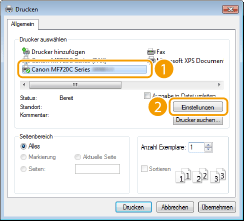
Der angezeigte Bildschirm variiert je nach verwendeter Anwendung.
3
Geben Sie das Papierformat an.
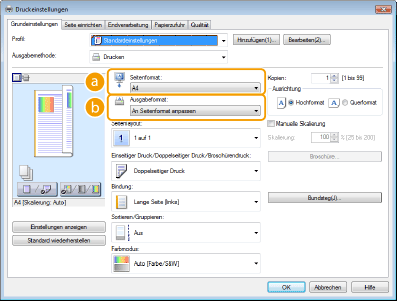
 |
[Seitenformat]
Wählen Sie das Format eines in der Anwendung erstellten Dokuments aus.
|
 |
[Ausgabeformat]
Wählen Sie das Format des Papiers aus, auf dem das Dokument tatsächlich gedruckt wird. Wenn sich das ausgewählte Format von dem in [Seitenformat] ausgewählten Format unterscheidet, wird das Dokument automatisch entsprechend dem ausgewählten Format vergrößert/verkleinert gedruckt. Vergrößern oder Verkleinern
|
 Per Mausklick steuerbare Benutzerschnittstellenelemente
|
|
Sie können das Seitenlayout, die Bindungsposition usw. intuitiv auf dem Vorschaubild angeben. Wenn Sie weitere Informationen benötigen, klicken Sie auf dem Druckertreiberbildschirm auf [Hilfe].
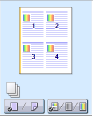 |
4
Klicken Sie auf die Registerkarte [Papierzufuhr], und geben Sie die Papierquelle und den Papiertyp an.
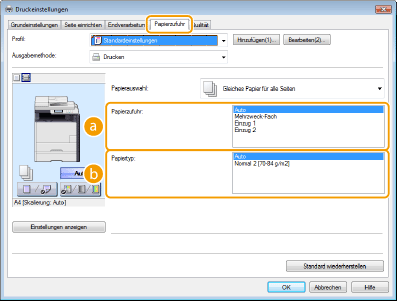
 |
[Papierzufuhr]
Wählen Sie die Papierquelle, aus der das Papier eingezogen wird.
|
||||||||||
 |
[Papiertyp]
Geben Sie die Einstellung entsprechend dem Typ und dem Basisgewicht des Papiers an, auf dem gedruckt werden soll. Einlegen von Papier
|
5
Geben Sie bei Bedarf weitere Druckeinstellungen an. Verschiedene Druckeinstellungen

Sie können die in diesem Schritt vorgenommenen Einstellungen als "Profil" speichern und das Profil bei jedem Drucken verwenden. So brauchen Sie nicht bei jedem Drucken dieselben Einstellungen erneut vorzunehmen. Speichern von Kombinationen häufig benutzter Druckeinstellungen
6
Klicken Sie auf [OK].
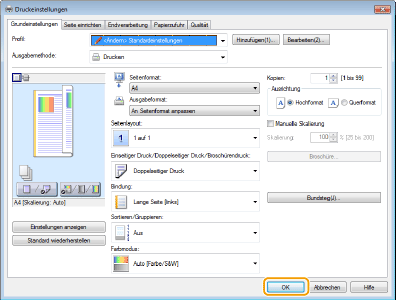
7
Klicken Sie auf [Drucken] oder [OK].
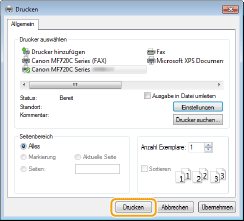
Der Druckvorgang startet. Bei einigen Anwendungen wird ein Bildschirm wie der unten dargestellte angezeigt.
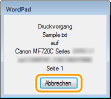
Um den Druckvorgang abzubrechen, klicken Sie auf [Abbrechen], wenn der oben dargestellte Bildschirm angezeigt wird. Nachdem der Bildschirm ausgeblendet wurde oder wenn der Bildschirm nicht angezeigt wird, können Sie den Druckvorgang auf andere Arten abbrechen. Abbrechen des Druckens
 |
Wenn Sie über eine Windows Store-App unter Windows 8/Server 2012 druckenRufen Sie die Charms auf der rechten Seite des Bildschirms auf, und gehen Sie wie unten aufgeführt vor. Wenn Sie mit dieser Methode drucken, steht nur eine begrenzte Zahl an Druckfunktionen zur Verfügung.
Windows 8/Server 2012 [Geräte]  Der von Ihnen verwendete Drucker Der von Ihnen verwendete Drucker  Tippen oder klicken Sie auf [Drucken] Tippen oder klicken Sie auf [Drucken]Windows 8.1/Server 2012 R2 [Geräte]  [Drucken] [Drucken]  Der von Ihnen verwendete Drucker Der von Ihnen verwendete Drucker  Tippen oder klicken Sie auf [Drucken] Tippen oder klicken Sie auf [Drucken]Wenn die Meldung [Der Drucker erfordert Ihr Eingreifen.] angezeigt wird, wechseln Sie zum Desktop und befolgen Sie die Anweisungen im angezeigten Dialogfeld. Diese Meldung wird angezeigt, wenn über den sicheren Druck gedruckt wird und in einigen anderen Fällen.
|